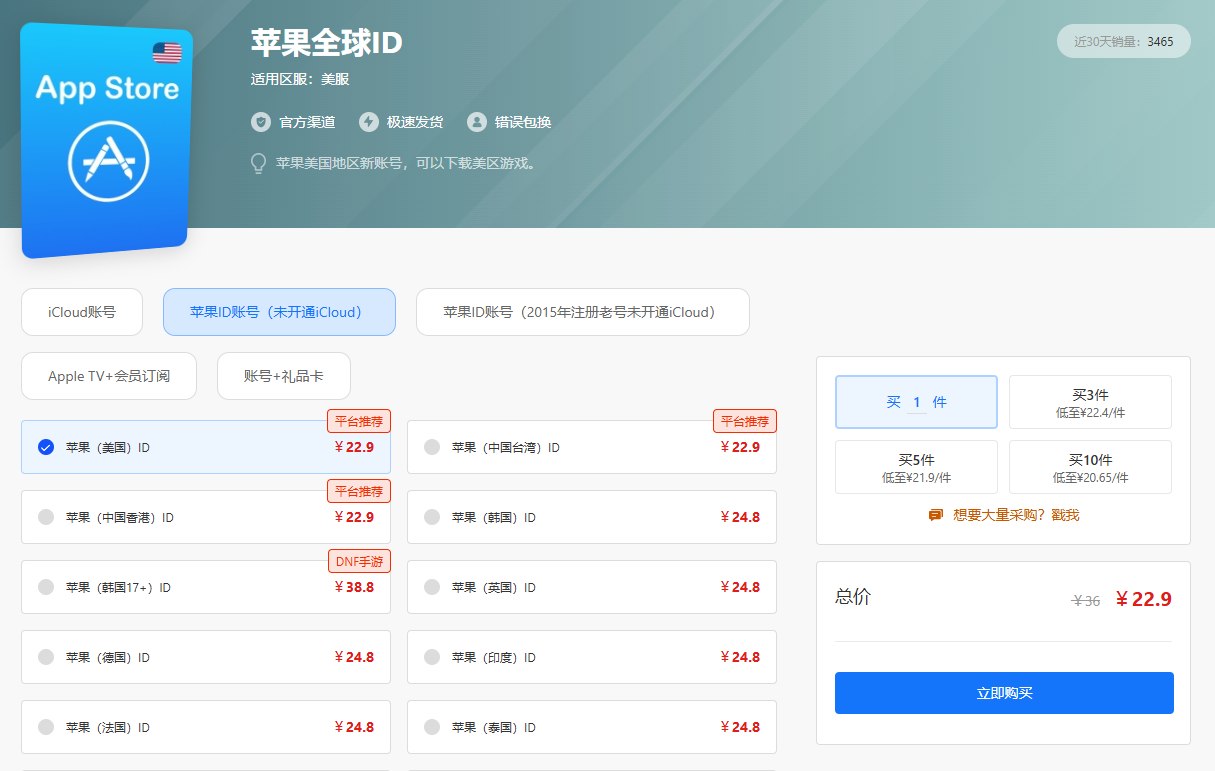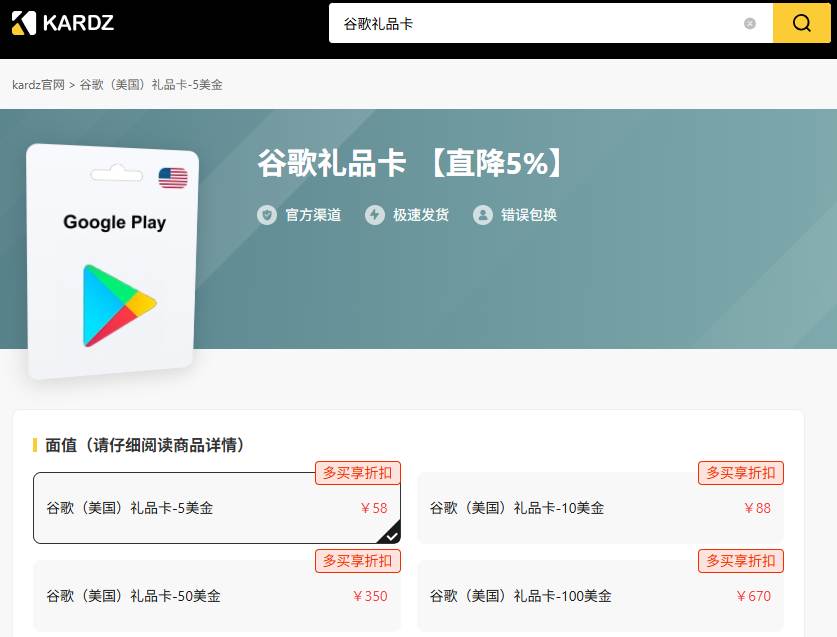谷歌浏览器是目前最受欢迎和广泛使用的网络浏览器之一。然而,有时候用户可能会遇到无法启动更新检查的问题。这个问题可能会导致浏览器无法及时升级,从而影响使用体验和安全性。本文将为大家总结一些解决方法,希望能帮助到遇到类似问题的用户。

方法一:检查网络连接首先,我们需要确保网络连接正常。谷歌浏览器需要连接到互联网才能进行更新检查。如果你的网络连接出现问题,可能会导致浏览器无法进行更新。你可以尝试通过其他设备或浏览器来确认网络是否正常工作。如果网络连接没有问题,那么可以尝试下一步解决方法。
方法二:清除浏览器缓存缓存可能会导致浏览器出现各种问题,包括无法启动更新检查。你可以清除浏览器的缓存来解决这个问题。打开谷歌浏览器,点击右上角的菜单按钮(三个垂直点),选择“更多工具”,然后再选择“清除浏览数据”。在弹出的窗口中,勾选“缓存图像和文件”选项,并选择清除的时间范围。最后,点击“清除数据”按钮即可完成清理操作。
方法三:禁用浏览器扩展程序一些浏览器扩展程序可能会干扰浏览器的更新机制,导致无法启动更新检查。你可以尝试禁用浏览器的扩展程序来解决这个问题。点击右上角菜单按钮,选择“更多工具”,再选择“扩展程序”。在扩展程序页面中,可以看到已安装的所有扩展程序。依次禁用它们,并尝试启动更新检查。如果这个方法解决了问题,那么可以逐一重新启用扩展程序,找出是哪个扩展程序导致的问题。
方法四:重启计算机有时候,重启计算机可以解决一些莫名其妙的问题。你可以尝试重启计算机,然后再启动谷歌浏览器,看看是否能够正常进行更新检查。
方法五:重新安装谷歌浏览器如果以上方法都没有解决问题,那么最后的选择就是重新安装谷歌浏览器。你可以先卸载掉旧版本的谷歌浏览器,然后下载最新版本的安装程序,并重新进行安装。
在重新安装谷歌浏览器之前,建议先备份你的书签、浏览历史和其它个人数据,以免丢失。你可以将这些数据导出为文件或者使用同步功能将其保存到谷歌账号中。
总结谷歌浏览器无法启动更新检查可能是由于网络连接问题、缓存文件、扩展程序或其他原因引起的。通过执行以上列出的解决方法,你有很大的可能可以解决问题。如果这些方法仍未解决问题,建议尝试联系谷歌浏览器的官方技术支持,寻求进一步的帮助和解决方案。
在进行以上操作时,建议备份重要数据,并注意保证浏览器及计算机的安全性,使用安全的网络环境和最新的防病毒软件。
 kardz资讯中心
kardz资讯中心